Power Apps 외부에서 보고서 추가
시스템 외부에서 사용자 지정 보고서를 만든 경우 Power Apps에 쉽게 추가할 수 있습니다.
사용자 지정 보고서를 만드는 방법에 대한 자세한 내용은 보고 및 분석 가이드를 참조하십시오.
왼쪽 탐색 창에서 보고서 영역을 선택합니다.
명령 모음에서 새로 만들기를 선택합니다.
다른 응용 프로그램에서 만든 파일 추가
- 원본 섹션의 보고서 종류 상자에서 기존 파일을 선택합니다.
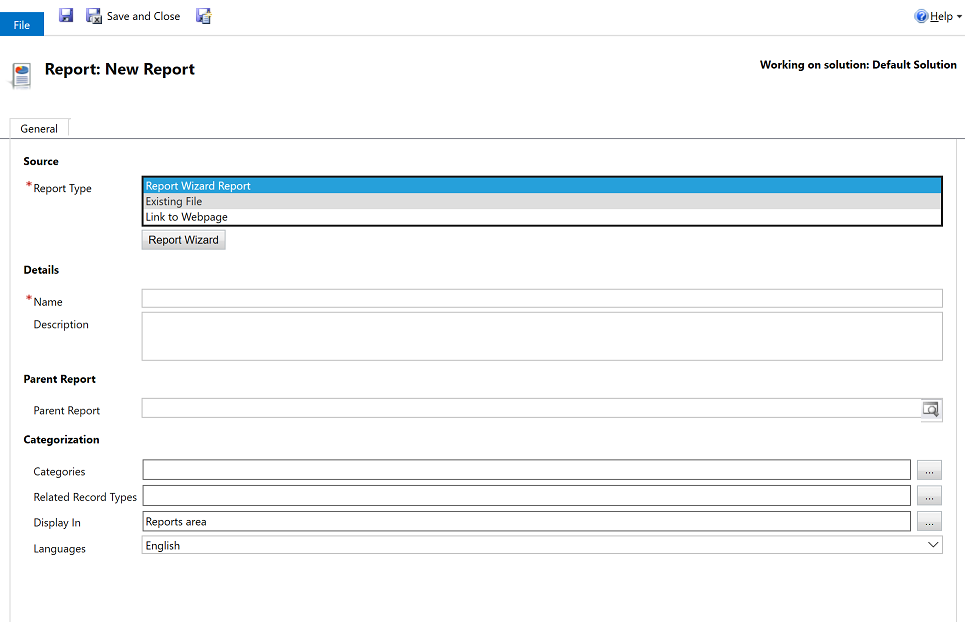
파일 위치 상자에 추가할 파일의 경로 및 파일 이름을 입력하거나 찾아보기를 선택하여 파일을 찾습니다.
Excel 파일 등의 다른 많은 파일 형식을 업로드할 수 있지만 SQL Server Reporting Services 보고서 또는 보고서 마법사에서 만든 보고서처럼 실행하려면 .RDL 파일이어야 합니다. 자세한 내용은 SQL Server Data Tools를 사용하는 보고서 작성 환경을 참조하십시오.
참고
보고서 파일의 최대 크기는 이메일 설정 환경 설정의 첨부 파일 최대 크기 설정에 의해 결정됩니다. 그러나 첨부 파일의 최대 파일 크기 설정이 4MB를 초과하더라도 보고서 정의 파일(.RDL)의 크기는 4MB를 초과할 수 없습니다.
또는
웹 페이지에 링크 추가
원본 섹션의 보고서 종류 상자에서 웹 페이지에 연결을 선택합니다.
웹 페이지 URL 상자에 웹 페이지의 URL을 입력합니다.
보고서의 속성을 지정합니다.
자세히 섹션에 보고서에 대한 의미 있는 이름과 설명을 지정합니다.
상위 보고서 텍스트 상자에 현재 보고서의 상위 보고서가 있을 경우 표시됩니다.
범주. 이 열의 값 선택 또는 변경
 단추를 클릭한 다음 이 보고서에 포함할 범주를 지정합니다.
단추를 클릭한 다음 이 보고서에 포함할 범주를 지정합니다.관련 행 종류. 특정 행 유형에 대한 페이지의 보고서 목록에 보고서가 표시되도록 하려면 이 열의 값 선택 또는 변경
 단추를 클릭한 다음 행 유형을 선택합니다.
단추를 클릭한 다음 행 유형을 선택합니다.표시 위치. 보고서가 표시되어야 하는 위치를 지정하려면 이 열의 값 선택 또는 변경
 단추를 선택한 다음 옵션 중 하나 이상을 선택합니다.
단추를 선택한 다음 옵션 중 하나 이상을 선택합니다.값을 선택하지 않으면 보고서가 최종 사용자에게 표시되지 않습니다.
저장 또는 저장 후 닫기를 선택합니다.
참고 항목
참고
귀사의 설명서 언어 기본 설정에 대해 말씀해 주시겠습니까? 간단한 설문 조사에 응해주세요. (이 설문 조사는 영어로 되어 있습니다.)
이 설문 조사는 약 7분 정도 걸립니다. 개인 데이터는 수집되지 않습니다(개인정보처리방침).